Flash动画进阶实战:遮罩与滤镜技术详解
本文还有配套的精品资源,点击获取
简介:在Flash动画制作中,遮罩与滤镜是提升视觉表现力和交互性的核心技术。本文通过详细的操作步骤和实际案例,系统讲解遮罩层的创建与动态控制原理,以及多种滤镜(如模糊、发光、斜面等)的应用方法。读者将学习如何利用黑白遮罩控制图层可见性,实现滑动门、变形文字等动态效果,并掌握为图形、文本添加专业外观的滤镜技巧。本实验旨在帮助用户深入理解并熟练运用这两项关键技术,显著提升动画设计的创意性与专业度。
1. Flash遮罩与滤镜技术概述
Flash作为矢量动画设计的核心工具,凭借其高效的渲染机制与丰富的视觉表现能力,在早期Web动画与多媒体交互中占据主导地位。其中, 遮罩 与 滤镜 技术是实现动态视觉层次的关键手段:遮罩通过控制图层的可见区域,实现精准的内容展示逻辑;滤镜则通过算法增强图形外观,赋予对象发光、模糊、立体等视觉质感。二者结合,可构建如探照灯扫描、文字渐现、景深虚化等复杂效果,广泛应用于课件演示、广告动画与交互界面中。掌握这两项技术,不仅提升动画的表现力,更强化对时间轴、图层结构与视觉逻辑的综合理解,为深入学习高级动画机制奠定坚实基础。
2. 遮罩技术的理论基础与实现机制
在Flash动画设计中,遮罩(Mask)是一种基于图层关系的视觉控制技术,能够精确决定哪些内容可见、哪些不可见。其本质是通过一个“窗口”来限定另一图层或多个图层的显示区域,从而创造出局部揭示、动态聚焦、探照灯扫描等丰富的视觉效果。理解遮罩的工作原理不仅是掌握高级动画技巧的前提,更是实现复杂交互式界面和多媒体表达的核心能力之一。
2.1 遮罩的基本原理与工作方式
遮罩机制的核心在于 图层之间的逻辑叠加关系 ,它不改变原始图形的内容,而是通过控制像素级的透明度来影响渲染结果。这种非破坏性的显示控制方式使得设计师可以在不影响内容完整性的前提下,灵活地操控视觉呈现路径。
2.1.1 什么是遮罩层与被遮罩层
在Flash的时间轴结构中,遮罩由两个关键组成部分构成: 遮罩层(Mask Layer) 和 被遮罩层(Masked Layer) 。遮罩层通常是包含几何形状(如矩形、圆形或多边形)或位图图像的图层,其作用类似于一个“视口”,只有该区域内下方图层的内容才会被显示出来;而被遮罩层则是需要被限制显示范围的实际内容图层,例如文字、图片或动画序列。
当一个普通图层被设置为遮罩层时,Flash会自动将其图标更改为带有眼睛符号的特殊标识,并在其下方创建或关联一个被遮罩层。两者之间形成一种父子式的依赖关系——遮罩层定义“看什么”,被遮罩层提供“看到的内容”。值得注意的是,单个遮罩层可以同时作用于多个连续排列的被遮罩层,形成一组共享同一可视区域的内容组。
以下是一个典型的遮罩图层结构示意图:
graph TD
A[遮罩层] --> B[被遮罩层1]
A --> C[被遮罩层2]
A --> D[被遮罩层3]
如上图所示,遮罩层作为顶层控制器,决定了下方三个内容层的共同可见区域。只要这些图层位于遮罩层之下且未中断(即中间没有普通图层插入),它们都将受到同一遮罩规则的影响。
遮罩层的技术特性
不可直接渲染 :遮罩层本身不会输出到最终画面,它的图形仅用于计算透明度。 支持矢量与位图 :无论是绘制的矢量图形还是导入的灰度图像,均可作为遮罩源。 层级绑定性强 :一旦建立遮罩关系,移动或删除其中一个图层可能破坏整体结构。
被遮罩层的行为特征
内容完整性保留 :即使部分区域不可见,原始对象仍保持完整数据。 响应遮罩变化 :当遮罩形状或位置发生变化时,被遮罩内容随之动态更新显示范围。 允许多层叠加 :多个被遮罩层可协同展示不同元素,增强视觉层次感。
2.1.2 遮罩的显示逻辑:基于叠加关系的像素透明控制
遮罩的底层工作机制本质上是一种 像素级的Alpha混合运算 。具体而言,Flash在渲染阶段会对遮罩层与被遮罩层进行逐像素比对,依据遮罩层对应位置的亮度值(对于灰度图)或填充状态(对于纯色矢量图形)来决定被遮罩层该像素是否显示以及显示的透明度。
以最简单的黑白遮罩为例: - 若遮罩层某像素为 白色(RGB: 255,255,255) ,则对应位置的被遮罩层像素完全可见(Alpha = 100%); - 若为 黑色(RGB: 0,0,0) ,则该位置内容完全隐藏(Alpha = 0%); - 若为 灰色(如 RGB: 128,128,128) ,则根据灰度值线性插值得到中间透明度(Alpha ≈ 50%)。
这一机制允许使用 软边缘遮罩 (Soft Mask),即通过渐变填充或模糊处理后的灰度图实现平滑过渡的显现/隐匿效果,广泛应用于光影模拟、淡入淡出动画等场景。
下面是一段伪代码,描述了Flash内部处理遮罩像素映射的过程:
// 伪代码:遮罩像素透明度计算
for each pixel (x, y) in maskLayer {
var maskColor:uint = getPixelColor(x, y);
var brightness:Number = (maskColor.r + maskColor.g + maskColor.b) / 3; // 灰度化
var alphaPercent:Number = brightness / 255; // 归一化为0~1
setAlpha(maskedLayer.getPixel(x, y), alphaPercent);
}
逻辑分析 : 上述代码模拟了Flash引擎在每一帧重绘时对遮罩与内容层的像素匹配过程。 getPixelColor() 获取遮罩层指定坐标的颜色值,随后通过三通道平均法转换为灰度强度。最终将该强度映射为Alpha透明度,并应用到被遮罩层对应位置的像素上。这种方式实现了从“形状控制”到“透明度控制”的自然过渡。
参数说明 含义 x, y 当前处理的像素坐标 maskColor 遮罩层在该点的颜色值(RGB格式) brightness 计算得到的灰度值,反映亮度强弱 alphaPercent 最终设定的透明度比例,影响可见程度
此机制不仅适用于静态遮罩,也为后续动态遮罩动画提供了数学基础——只要不断更新遮罩层的图形状态,即可实现实时变化的可视区域控制。
2.1.3 遮罩在时间轴上的层级依赖关系
在Flash时间轴中,遮罩层与其被遮罩层必须满足严格的 垂直排列顺序与层级锁定规则 。这是确保遮罩功能正确执行的关键条件之一。
首先,遮罩层必须位于所有被遮罩层的上方,并且二者之间不能插入任何独立图层。否则,Flash将无法识别完整的遮罩组,导致遮罩失效或仅部分生效。此外,一旦图层被设为遮罩层,其下的相邻图层会自动变为“被遮罩”状态,并在时间轴上缩进显示,形成视觉上的层级归属提示。
时间轴中的典型遮罩结构如下表所示:
图层层级 名称 类型 功能说明 1 Mask_Circle 遮罩层 定义圆形可视窗口 2 Content_Text 被遮罩层 显示被裁剪的文字内容 3 Content_Image 被遮罩层 显示被裁剪的背景图像 4 Guide_Layer 普通图层 提供辅助参考线(不参与遮罩)
⚠️ 注意:第4层“Guide_Layer”若置于遮罩组内,则会打断遮罩链路,导致Content_Image脱离遮罩控制。因此,所有非内容图层应放置在遮罩组之外。
此外,遮罩关系具有 跨帧持续性 。即一旦建立遮罩连接,该关系将在整个时间轴范围内保持有效,除非手动解除。这意味着可以在不同关键帧中修改遮罩形状或位置,从而驱动被遮罩内容的动态揭示过程。
例如,在制作“卷轴展开”动画时,可通过在多个关键帧中逐步拉宽遮罩矩形的宽度,使背后的历史画卷内容依次显现。由于遮罩层与内容层在时间轴上始终保持绑定,无需每帧重新设置关系,极大提升了开发效率。
timeline
title 卷轴展开动画的时间轴结构
section 时间轴
帧 1 : 遮罩宽度=10px → 内容左侧微露
帧 30 : 遮罩宽度=300px → 内容大部分可见
帧 60 : 遮罩宽度=600px → 全部内容展现
综上所述,遮罩在时间轴上的稳定层级依赖关系,既保证了功能的可靠性,又为动画设计提供了强大的时间维度控制能力。
2.2 遮罩的应用场景分类
遮罩技术因其高度灵活性和视觉表现力,在实际项目中有着多样化的应用场景。根据不同交互模式与表现目的,可将其主要分为三大类:静态信息展示、动态视觉引导和用户交互反馈。每一类都体现了遮罩在用户体验设计中的独特价值。
2.2.1 静态信息展示(如局部放大镜效果)
在教育课件、产品展示或地图导航系统中,常常需要突出某个细节区域而不遮蔽整体布局。此时,利用遮罩实现的 局部放大镜效果 成为理想解决方案。
实现方法通常包括两个图层: 1. 底图层 :显示原始全尺寸图像; 2. 遮罩层+放大图层 :使用圆形遮罩覆盖在放大的局部图像上,模拟真实放大镜的视野范围。
操作流程如下: 1. 复制原图并放大至目标倍数(如200%); 2. 将其置于顶层,并在其上方新建一个圆形矢量图形作为遮罩; 3. 绑定遮罩关系,使放大图像仅通过圆孔显示; 4. 可选地添加外发光滤镜,增强“镜片”质感。
该方案的优势在于无需切割原始图像,且易于集成鼠标跟随功能,实现交互式查看体验。
2.2.2 动态视觉引导(如卷轴展开、探照灯效果)
动态遮罩广泛用于创造悬念感和节奏控制。例如,“卷轴展开”常用于开场动画,通过水平扩展的矩形遮罩逐步揭示标题或背景画面,营造古典文化氛围;“探照灯效果”则模拟夜间搜索光束,在黑暗背景下扫过关键信息点,强化注意力引导。
这类效果的核心在于 运动补间动画与遮罩位置/形状的联动控制 。以探照灯为例:
// ActionScript 示例:探照灯遮罩移动动画
var spotlight:MovieClip = new Spotlight(); // 圆形光斑MC
addChild(spotlight);
spotlight.mask = new Shape();
var maskShape:Shape = spotlight.mask as Shape;
// 创建补间动画
this.addEventListener(Event.ENTER_FRAME, function(e:Event):void {
maskShape.x += 5; // 每帧右移5像素
if (maskShape.x > stage.stageWidth) maskShape.x = -100;
});
参数说明 : - spotlight : 承载光照效果的影片剪辑实例; - maskShape : 实际起遮罩作用的图形对象; - ENTER_FRAME 事件驱动连续更新,实现流畅移动。
该代码通过逐帧更新遮罩位置,实现了光束横向扫描的效果。结合模糊滤镜还可进一步提升真实感。
2.2.3 用户交互反馈(如鼠标跟随高亮)
将遮罩与鼠标事件结合,可构建极具沉浸感的交互界面。例如,在图文浏览系统中,当用户移动鼠标时,圆形遮罩跟随指针移动,仅显示其下方的内容区域,其余部分变暗,形成“聚光灯阅读”模式。
关键技术点包括: - 监听 MouseEvent.MOUSE_MOVE 事件获取鼠标坐标; - 实时更新遮罩层的位置; - 使用灰度背景配合软遮罩实现柔和边缘。
stage.addEventListener(MouseEvent.MOUSE_MOVE, updateMask);
function updateMask(e:MouseEvent):void {
maskCircle.x = mouseX;
maskCircle.y = mouseY;
}
逻辑分析 : 此函数在每次鼠标移动时触发,将遮罩中心定位至当前鼠标位置。由于遮罩仅允许其覆盖区域的内容可见,用户视线自然聚焦于该点,达到精准引导的目的。
此类设计常见于数字展览馆、电子书阅读器等注重用户体验的产品中。
2.3 遮罩层与内容层的创建与关联方法
2.3.1 在时间轴中建立遮罩图层的操作步骤
在时间轴中右键点击目标图层; 选择“属性”→“类型”→“遮罩”; 确认后,该图层图标变为“眼状”标记; 将需被遮罩的内容图层拖至其正下方; 检查缩进状态,确认已形成遮罩组。
2.3.2 将普通图层转换为遮罩层的技术要点
必须确保图层为空白或仅含可作为遮罩的图形; 不建议在已有动画的关键帧图层上直接转换; 转换后原图层内容不可编辑,需提前锁定形态。
2.3.3 多层内容与单一遮罩的匹配规则
连续多个图层可共用同一遮罩; 中间插入普通图层将中断遮罩链; 推荐使用图层文件夹管理复杂遮罩组。
2.4 黑白遮罩对可见性的控制机制解析
2.4.1 像素亮度决定透明度的底层逻辑
黑白遮罩遵循“亮显暗隐”原则,即亮度越高,对应区域越透明。这源于Alpha通道与灰度值的线性映射关系。
2.4.2 灰度图作为软遮罩的应用实践
使用Photoshop生成带渐变边缘的灰度图,导入Flash后设为遮罩层,可实现羽化过渡效果,避免硬边割裂感。
2.4.3 Alpha通道与遮罩效果的融合策略
高级项目中可导入PNG-24格式图像(含Alpha通道),Flash能自动识别其透明区域并用于遮罩,实现复杂轮廓的精准裁剪。
flowchart LR
A[原始PNG图像] --> B{导入Flash}
B --> C[提取Alpha通道]
C --> D[自动生成软遮罩]
D --> E[绑定被遮罩内容]
E --> F[渲染最终效果]
该流程展示了如何利用外部资源提升遮罩精度,适用于影视级特效合成。
3. 动态遮罩动画的设计与实战开发
在现代多媒体内容创作中,静态视觉已难以满足用户对沉浸感和交互性的期待。动态遮罩技术作为Flash平台中极具表现力的视觉控制手段,能够通过时间维度上的变化实现“揭示”、“隐藏”、“追踪”等复杂动画逻辑,广泛应用于广告片头、教学演示、游戏引导以及界面过渡等领域。与静态遮罩仅定义固定可视区域不同,动态遮罩的核心在于其 随时间演进而发生形态或位置变化的能力 ,这种变化可以是线性的位移,也可以是非线性的形变,甚至是基于用户行为触发的响应式调整。
本章将深入探讨动态遮罩的技术实现路径,剖析其背后的动画机制,并结合两个典型应用场景——滑动门式揭示动画与变形文字显现效果——进行完整案例解析。通过对关键帧控制、补间类型选择、图层协同设计及性能优化策略的系统讲解,帮助开发者构建起从概念构思到工程落地的全流程能力体系。尤其值得注意的是,在实际项目中,动态遮罩往往需要与滤镜、Alpha渐变、动作脚本等其他功能协同工作,因此理解其在整个动画架构中的定位至关重要。
此外,随着WebGL和HTML5 Canvas的普及,Flash虽已退出主流舞台,但其遮罩思想仍在现代前端动画库(如GSAP、Three.js)中得以延续。掌握Flash中的动态遮罩原理,不仅有助于维护遗留项目,更能为学习新一代图形渲染技术提供宝贵的底层思维模型。接下来的内容将以递进方式展开:首先解析动态遮罩的基本实现逻辑,随后进入具体案例的分步构建过程,最后聚焦于常见问题诊断与性能调优方法,确保读者能够在真实开发环境中稳定应用该技术。
3.1 动态遮罩的核心思想与实现路径
动态遮罩的本质是 利用时间轴上的动画机制改变遮罩层的几何属性或空间位置,从而持续更新被遮罩内容的可见区域 。这一过程并非简单的“移动一个图层”,而是涉及多个层面的协调控制:包括补间类型的合理选用、关键帧的精准设置、图层层级关系的正确绑定,以及对形状变化过程中像素透明度传递机制的理解。只有综合考虑这些因素,才能实现流畅且符合预期的视觉揭示效果。
3.1.1 利用运动补间改变遮罩形状或位置
在Flash中,最常用且最稳定的动态遮罩实现方式是 运动补间(Motion Tween) 。与传统逐帧动画相比,运动补间由引擎自动计算中间状态,极大提升了制作效率并减少了文件体积。当应用于遮罩层时,可通过移动、缩放或旋转遮罩对象来实现内容的逐步显露。
例如,设想一个圆形遮罩从左向右平移,用于揭示背景图像。此时应在时间轴上创建两个关键帧:起始帧中圆形位于画面左侧,结束帧中移至右侧。选中起始关键帧后右键选择“创建传统补间”或使用“插入补间动画”命令,Flash会自动生成中间过渡帧。
// 示例:使用AS3控制遮罩移动(可选)
var maskMC:MovieClip = this.getChildByName("maskCircle") as MovieClip;
var targetX:Number = 500;
this.addEventListener(Event.ENTER_FRAME, onFrame);
function onFrame(e:Event):void {
if (Math.abs(maskMC.x - targetX) > 1) {
maskMC.x += (targetX - maskMC.x) * 0.1; // 缓动移动
}
}
代码逻辑逐行解读: - 第1行:获取名为 maskCircle 的影片剪辑实例,作为遮罩对象。 - 第2行:设定目标X坐标为500像素。 - 第4行:注册ENTER_FRAME事件监听器,每帧执行一次回调函数。 - 第5行:判断当前X坐标是否接近目标值,避免无限循环。 - 第6行:采用弹性缓动公式更新X坐标,使移动更自然。
该方法适用于规则运动路径,如直线、弧线或匀速旋转。若需更复杂的轨迹(如贝塞尔曲线),可结合“自定义缓入缓出”编辑器或使用 BezierSegment 类编程实现。
补间类型 适用场景 是否支持形状变化 性能开销 运动补间 位置/缩放/旋转动画 ❌ 不支持原始形状变形 ⭐⭐☆ 形状补间 自由形变动画 ✅ 支持矢量形状渐变 ⭐⭐⭐ 传统补间 兼容旧版项目 ❌ 仅限元件整体变换 ⭐⭐☆
参数说明: - 运动补间 适合处理元件级别的变换,不改变内部矢量结构; - 形状补间 允许同一图层内矢量图形之间的形态融合,但不能直接用于遮罩层(见下文分析); - 传统补间 为早期版本保留,现多用于兼容性需求。
3.1.2 关键帧驱动下的非线性遮罩变化
虽然运动补间提供了便捷的动画生成方式,但在某些高级应用中,设计师需要精确控制每一帧的遮罩状态,以实现非线性揭示效果,如心跳式脉冲、随机抖动或跟随音频节奏闪烁。这时必须依赖 关键帧驱动的逐帧动画(Frame-by-Frame Animation) 。
以“心跳式遮罩”为例,遮罩圆圈需周期性放大缩小,模拟心跳律动。操作步骤如下:
创建遮罩层并绘制基础圆形; 在第1帧将其大小设为80×80; 插入第10帧空白关键帧,绘制95×95的大圆; 插入第20帧空白关键帧,恢复为80×80; 分别在第1–10帧和第10–20帧创建形状补间; 将整个动画包裹在一个影片剪辑中,便于重复播放。
mermaid
graph TD
A[开始] --> B{当前帧 == 1?}
B -- 是 --> C[设置小圆尺寸]
B -- 否 --> D{当前帧 <= 10?}
D -- 是 --> E[执行小→大形状补间]
D -- 否 --> F{当前帧 <= 20?}
F -- 是 --> G[执行大→小形状补间]
F -- 否 --> H[跳转至第1帧循环]
H --> B
流程图说明: - 使用条件判断控制不同时间段内的动画行为; - 实现闭环循环结构,确保动画可持续运行; - 体现帧编号与动画阶段的映射关系。
此方法的优势在于完全掌控每一帧的状态,缺点是手工工作量大、不易修改。建议将此类动画封装为独立元件,以便复用和管理。
3.1.3 形状补间在变形遮罩中的应用限制与规避
尽管形状补间能实现令人惊叹的形态演变效果,但在遮罩系统中存在一个重要限制: Flash不允许直接对遮罩层本身应用形状补间 。这是因为遮罩层的透明度控制依赖于底层像素亮度信息,而形状补间会导致矢量路径的拓扑结构频繁变化,破坏遮罩的稳定性。
尝试在遮罩层使用形状补间时,Flash通常会提示:“无法在此图层上应用形状补间”。解决这一问题的标准做法是:
方案一:将遮罩内容嵌入影片剪辑 将希望变形的矢量图形放入一个新的影片剪辑元件中,然后将该影片剪辑实例放置在遮罩层。此时可在影片剪辑内部使用形状补间,外部仍保持遮罩层的完整性。
方案二:使用Alpha通道替代形状变化
若目标是模拟“溶解”或“侵蚀”类遮罩效果,可预先准备一系列灰度图序列(代表不同程度的遮罩透明分布),导入后作为逐帧动画使用。每个灰度图像素亮度决定对应区域的可见程度,形成软遮罩效果。
以下为规避方案一的具体实现代码示例:
// 将变形动画封装在子MC中
var deformMask:MovieClip = new DeformMaskMC(); // 预先定义的带形状补间的MC
addChild(deformMask);
deformMask.x = 200;
deformMask.y = 150;
// 应用为遮罩
targetContent.mask = deformMask;
代码逻辑分析: - 第1行:实例化一个包含内部形状补间的影片剪辑; - 第2行:添加到主时间轴; - 第5行:将其指定为目标内容的遮罩对象; - 此时,即使 DeformMaskMC 内部正在进行形状渐变,外部仍视为单一遮罩源。
该模式既突破了原生限制,又保持了良好的模块化结构,推荐在复杂变形遮罩项目中优先采用。
3.2 典型案例一:滑动门式揭示动画
滑动门效果是一种经典的动态遮罩应用,常用于产品展示、章节标题引入或地图区域展开等场景。其特点是左右(或上下)两扇“门”从中心向外滑开,同步揭示背后内容,具有强烈的仪式感和视觉冲击力。
3.2.1 设计思路与图层结构规划
实现该效果的关键在于 双遮罩协同控制 。不同于单遮罩覆盖整个画面,此处需拆分为左、右两个独立遮罩层,分别控制两侧内容的显示范围。图层结构应如下组织:
[图层4] 背景内容(被遮罩层)
[图层3] 右侧遮罩
[图层2] 左侧遮罩
[图层1] UI装饰(可选)
其中,图层2和图层3均设置为“遮罩层”,并关联至图层4。两个遮罩对象初始时紧贴画面中央,随着动画推进逐渐向左右两侧移动,露出中间区域。
设计要点: - 两侧遮罩应为矩形块,宽度约为屏幕一半; - 锚点(注册点)置于靠近中心的一侧,保证滑动方向正确; - 动画节奏宜采用缓出(ease-out)函数,增强自然感。
3.2.2 水平/垂直方向移动遮罩的参数设置
以水平滑动为例,关键帧设置如下:
帧号 左遮罩X坐标 右遮罩X坐标 说明 1 190 210 初始闭合状态(假设舞台宽400) 30 0 400 完全打开,分别移出画面外
选中左遮罩第一帧,创建“传统补间”;同理处理右遮罩。在属性面板中设置缓动值为-70(强缓出),使动画起步快、结尾慢。
// AS3控制双遮罩同步移动
var leftDoor:MovieClip = this.leftMask;
var rightDoor:MovieClip = this.rightMask;
var targetLeftX:Number = 0;
var targetRightX:Number = 400;
this.addEventListener(Event.ENTER_FRAME, slideDoors);
function slideDoors(e:Event):void {
leftDoor.x += (targetLeftX - leftDoor.x) * 0.08;
rightDoor.x += (targetRightX - rightDoor.x) * 0.08;
// 到达目标后停止
if (Math.abs(leftDoor.x - targetLeftX) < 0.5) {
this.removeEventListener(Event.ENTER_FRAME, slideDoors);
}
}
参数说明: - 0.08 为速度系数,数值越小越慢; - 使用ENTER_FRAME循环实现平滑插值; - 到位后移除监听器防止资源浪费。
3.2.3 与背景图协调同步的节奏控制技巧
为提升整体质感,背景图像可配合遮罩做轻微缩放或淡入动画。例如:
/* 使用CSS-like伪代码描述合成效果 */
.background-image {
transform-origin: center;
scale: 1.0 → 1.05;
opacity: 0 → 1;
duration: 30 frames;
easing: ease-in-out;
}
在Flash中可通过为背景实例添加独立补间实现。注意保持动画时长与遮罩一致,避免脱节。
graph LR
A[开始] --> B[遮罩闭合]
B --> C[播放补间动画]
C --> D{第30帧到达?}
D -- 是 --> E[遮罩完全打开]
D -- 否 --> C
E --> F[触发后续动作]
流程图说明: - 明确时间轴驱动的主控逻辑; - 强调帧同步的重要性; - 为后续扩展(如声音同步)预留接口。
3.3 典型案例二:变形文字显现效果
3.3.1 文字轮廓作为遮罩路径的提取方法
要实现“笔画书写式”的文字显现,需将文字转换为可动画的矢量路径。步骤如下:
输入文本并打散(Ctrl+B)两次,第一次转为图形,第二次转为可编辑线条; 使用套索工具或多边形模式逐段选取笔画; 将每笔画复制到新图层,命名为“stroke_1”、“stroke_2”…; 将所有笔画图层合并为一个遮罩层,按书写顺序依次显示。
也可使用ActionScript批量处理:
for (var i:int = 1; i <= totalStrokes; i++) {
var stroke:MovieClip = this["stroke_" + i];
stroke.alpha = 0;
setTimeout(function(s:MovieClip):Function {
return function():void { s.alpha = 1; };
}(stroke), i * 150); // 每隔150ms显示一笔
}
逻辑分析: - 利用闭包保存每次迭代的 stroke 引用; - setTimeout 模拟延迟显现; - 实现类似手写动画的效果。
3.3.2 使用逐帧动画模拟笔画书写过程
手动绘制每一帧虽耗时,但精度高。建议使用洋葱皮(Onion Skin)功能辅助对齐前后帧。
3.3.3 结合缓动函数优化视觉流畅度
使用“缓入缓出”编辑器调节每一笔的出现时间曲线,避免机械感。
3.4 动态遮罩的性能考量与常见问题
3.4.1 过度使用导致播放卡顿的原因分析
遮罩运算属于GPU密集型操作,尤其在高清分辨率下。过多动态遮罩会导致渲染压力剧增。
解决方案: - 减少同时活动的遮罩数量; - 优先使用运动补间而非逐帧; - 在非必要情况下关闭抗锯齿。
3.4.2 图层错位、遮罩失效的调试方法
常见错误包括: - 遮罩层未正确关联; - 被遮罩层被误设为普通图层; - 元件嵌套过深导致遮罩丢失。
调试步骤: 1. 检查图层图标是否显示锁链符号; 2. 确认被遮罩层缩进于遮罩层之下; 3. 测试单独播放该部分动画。
3.4.3 跨帧动画衔接不连贯的解决方案
使用“对齐关键帧”功能确保起点终点坐标一致;或添加缓冲帧平滑过渡。
| 问题现象 | 可能原因 | 解决措施 |
|---------|--------|---------|
| 内容突然闪现 | 遮罩跳跃 | 检查补间连续性 |
| 部分区域未遮挡 | 图层顺序错误 | 调整层级结构 |
| 动画卡顿 | 滤镜叠加过多 | 简化视觉特效 |
4. 滤镜系统的功能架构与参数体系
Flash中的滤镜系统是提升视觉表现力的重要工具,它不仅能够增强对象的外观质感,还能在不增加复杂矢量结构的前提下实现丰富的动态效果。与传统的手绘阴影、高光或渐变填充相比,滤镜具备更高的灵活性和可调节性,支持实时预览与非破坏性编辑,极大提升了设计效率。本章将深入剖析Flash滤镜的功能架构、底层机制及其参数控制逻辑,帮助开发者理解如何科学地选择、配置和优化各类滤镜,以满足不同场景下的美学与性能需求。
4.1 Flash滤镜功能概述与支持类型
4.1.1 滤镜在对象外观增强中的作用定位
在Flash动画开发中,视觉层次感的构建往往依赖于对图形元素的精细化修饰。传统方式如手动绘制阴影、描边或使用渐变填充虽然可控性强,但耗时且难以动态调整。而滤镜技术则提供了一种“后处理”式的增强手段——通过算法自动为显示对象添加视觉特效,无需修改原始图形数据。
例如,在一个按钮交互设计中,当用户鼠标悬停时,希望其产生外发光并略微模糊以模拟聚焦效果。若采用手工绘制,则需准备多套素材;而使用滤镜,仅需在运行时动态启用 GlowFilter 即可完成过渡。这种基于程序化渲染的方式显著降低了资源冗余,并增强了响应式设计的能力。
更重要的是,滤镜具有 非侵入性 特点:它们不会改变原始图形的形状或颜色值,而是作为附加层参与最终像素合成过程。这意味着设计师可以在不影响内容结构的前提下反复调试视觉风格,甚至通过ActionScript脚本实现滤镜参数的动画化控制(如渐变强度变化),从而创造出极具动感的界面反馈。
此外,滤镜还支持叠加应用,多个滤镜可以按顺序堆叠作用于同一对象,形成复合视觉效果。这一特性使得诸如“浮雕+发光+模糊”的组合成为可能,广泛应用于标题文字、图标高亮、背景虚化等典型UI设计模式中。
4.1.2 内置滤镜列表详解:模糊、发光、渐变发光、斜面、浮雕、颜色矩阵
Flash Professional 提供了六种内置滤镜类型,每种都有其特定的应用领域和技术特征:
滤镜名称 类名(ActionScript) 主要用途 是否支持Alpha通道 模糊滤镜 BlurFilter 边缘柔化、景深模拟、运动轨迹弱化 是 发光滤镜 GlowFilter 外轮廓高亮、强调焦点元素 是 渐变发光滤镜 GradientGlowFilter 彩色光环、霓虹灯效、多层次辉光 是 斜面滤镜 BevelFilter 创建凸起/凹陷边缘,模拟光照反射 是 浮雕滤镜 DropShadowFilter (常被误用,实际为投影)或自定义实现 表现立体感,增强深度感知 是 颜色矩阵滤镜 ColorMatrixFilter 色调校正、灰度转换、色彩偏移、反相等 是
注:严格来说,Flash并未直接提供名为“浮雕滤镜”的独立类,但可通过 BevelFilter 结合光照角度与强度模拟类似效果。真正的三维浮雕感通常由斜面滤镜配合阴影与高光共同构成。
这些滤镜均继承自 flash.filters.BitmapFilter 基类,遵循统一的渲染流程:先将目标对象渲染成位图缓存(bitmap cache),然后在其上逐像素应用滤镜算法,最后将结果重新合成到舞台中。
下面以一段ActionScript代码展示如何为影片剪辑添加多种滤镜:
import flash.filters.*;
// 假设mc是一个已存在的MovieClip实例
var glow:GlowFilter = new GlowFilter(0xFFCC00, 0.8, 30, 30, 2, 3, false, false);
var blur:BlurFilter = new BlurFilter(5, 5, 1);
var bevel:BevelFilter = new BevelFilter(6, 45, 0xFFFFFF, 1, 0x000000, 0.7, 4, 4, 3, 3, "inner");
mc.filters = [glow, blur, bevel];
代码逻辑逐行解读:
第2行 :导入所需的滤镜类,确保编译器识别。 第5行 :创建一个黄色( 0xFFCC00 )外发光,透明度0.8,模糊半径30px,强度2,质量等级3,禁用内发光与挖空模式。 第6行 :设置水平与垂直方向各5px的高斯模糊,品质为1(低),适用于轻量级虚化。 第7行 :构造斜面滤镜,高度6px,角度45°,上光源白色,下光源黑色,距离均为4px,强度0.7,模糊3px,样式为“内斜面”。 第9行 :将三个滤镜封装为数组赋值给 mc.filters 属性,触发一次性重绘。
该段代码展示了滤镜的模块化组装能力,也体现了其参数的高度可配置性。
4.1.3 滤镜与传统绘制效果的区别优势
尽管传统矢量绘制也能实现类似的视觉效果,但滤镜在以下几个方面展现出明显优势:
动态可控性 :滤镜参数可通过脚本实时修改,例如让发光强度随时间递增,而传统绘制必须预先制作关键帧动画。 资源复用性 :同一滤镜配置可批量应用于多个对象,减少重复劳动。 非破坏性编辑 :移除滤镜不会影响原图形,便于版本迭代。 自动化生成 :适合程序化生成特效,尤其适用于游戏HUD、动态仪表盘等需要频繁更新UI组件的场景。
然而,滤镜也有其局限性,主要体现在性能开销较大,尤其是在移动设备或低端播放器上可能导致帧率下降。因此,合理权衡视觉效果与运行效率至关重要。
4.2 各类滤镜的技术特性与适用范围
4.2.1 模糊滤镜:柔化边缘与景深营造
模糊滤镜( BlurFilter )是最基础也是最常用的滤镜之一,其核心原理是通过对像素邻域进行加权平均来降低图像细节锐度,模拟光学失焦或运动拖影效果。
var blurFilter:BlurFilter = new BlurFilter(8, 8, 3);
targetMC.filters = [blurFilter];
上述代码对目标对象施加水平和垂直方向各8像素的高斯模糊,品质设为3(最高)。参数说明如下:
blurX : X方向模糊半径(0–255) blurY : Y方向模糊半径(0–255) quality : 每像素采样次数,1=低,2=中,3=高
高模糊值会产生更强的虚化感,常用于:
背景虚化突出前景主体 过渡动画中的淡入淡出中间态 表示对象处于“未激活”状态
滤镜性能影响分析表:
模糊半径 品质等级 GPU占用率(估算) 推荐使用场景 ≤4 1 低 快速微调 5–10 2 中 动画过渡 >10 3 高 静态特效
⚠️ 注意:过高的模糊参数会导致对象被缓存为大尺寸位图,占用内存剧增。
4.2.2 发光与渐变发光:突出重点元素
GlowFilter 和 GradientGlowFilter 常用于强调重要控件或创造梦幻氛围。
graph TD
A[开始] --> B{是否需要单色发光?}
B -- 是 --> C[使用 GlowFilter]
B -- 否 --> D[使用 GradientGlowFilter]
C --> E[设置颜色、强度、模糊]
D --> F[定义颜色数组、位置、角度]
E --> G[应用至目标对象]
F --> G
G --> H[结束]
该流程图清晰表达了滤镜选型决策路径。对于霓虹灯风格的文字标题,推荐使用渐变发光,通过多色过渡增强视觉吸引力。
4.2.3 斜面与浮雕:创建三维立体感
斜面滤镜通过模拟光照投射,在对象边缘生成高光与阴影区域,从而制造出凸起或凹陷的错觉。
var bevel:BevelFilter = new BevelFilter(
4, // distance
45, // angle
0xFFFFFF, // highlightColor
1, // highlightAlpha
0x000000, // shadowColor
0.8, // shadowAlpha
4, // blurX
4, // blurY
1, // strength
3, // quality
"outer" // type
);
此配置生成一个标准外斜面效果,适用于按钮、面板边框等UI元素。其中 type 参数决定斜面类型:“outer”表示向外凸起,“inner”表示向内凹陷,“full”则包围整个边缘。
4.2.4 颜色矩阵滤镜:色调校正与风格化处理
ColorMatrixFilter 是最强大的滤镜之一,允许开发者通过4×5矩阵直接操控RGBA通道的变换关系。
var matrix:Array = [
1.5, 0, 0, 0, -60, // R'
0, 1.2, 0, 0, -30, // G'
0, 0, 0.8, 0, 20, // B'
0, 0, 0, 1, 0 // A'
];
var colorMatrix:ColorMatrixFilter = new ColorMatrixFilter(matrix);
该矩阵实现了以下效果: - 红色通道增强50%,并减去60亮度值(提亮红色同时去灰) - 绿色轻微增强,蓝色减弱 - 整体呈现暖色调偏移
应用场景包括: - 黑白化(R=G=B=(R+G+B)/3) - 反相(R’=1-R等) - 色彩偏移(模拟老电影、夜视仪)
4.3 滤镜参数调整与视觉效果优化策略
4.3.1 强度、品质、距离、角度等通用参数意义
大多数滤镜共享一组核心参数,理解其含义有助于精准调参。
参数名 含义 典型取值范围 影响维度 strength 滤镜影响力强度 0–3(部分为0–255) 视觉明显度 quality 渲染质量等级 1–3 性能与精度平衡 distance 效果延伸距离(如阴影偏移) 0–255 空间感 angle 光照或方向角度 0–360° 立体感方向 alpha 透明度系数 0–1 融合自然度
合理搭配这些参数可避免“过度装饰”,保持界面清爽。
4.3.2 不同输出环境下滤镜渲染效率对比
输出平台 滤镜支持情况 推荐最大滤镜数量/对象 缓存建议 桌面SWF(FP10+) 完全支持 ≤3 开启 cacheAsBitmap=true 移动端AIR 支持但性能敏感 ≤1–2 动态启用/关闭 HTML5 Canvas(Animate CC导出) 部分模拟,依赖CSS3 ≤1 尽量避免
💡 提示:在移动端应优先考虑用静态图片替代复杂滤镜,或使用 CacheAsBitmapMode.AUTO 自动管理缓存。
4.3.3 平衡美观性与文件体积的取舍原则
尽管滤镜本身不增加FLA文件大小,但其引发的位图缓存会显著提升运行时内存消耗。建议遵循以下原则:
按需启用 :仅在交互时刻开启滤镜(如hover时添加发光) 限制层级 :避免对嵌套较深的元件重复应用相同滤镜 控制频率 :高频更新的对象(如粒子)不宜使用高成本滤镜 合并等效效果 :用 ColorMatrixFilter 替代多个颜色调整动作
4.4 影片剪辑与文本对象的滤镜应用差异
4.4.1 影片剪辑上添加滤镜的行为特征
影片剪辑(MovieClip)作为容器类对象,其滤镜作用于整个实例的合成图像。一旦应用滤镜,Flash会将其内容渲染到位图缓存中(即启用 cacheAsBitmap 机制),这带来两个后果:
✅ 提升复杂矢量的渲染效率(后续无需重绘) ❌ 增加内存占用,特别是含大量帧动画的MC
mc.cacheAsBitmap = true; // 手动开启位图缓存
mc.filters = [new GlowFilter(0x00FFFF, 1, 10, 10, 2, 2)];
此时 mc 的所有子元素都将被合并绘制,无法单独响应鼠标事件,除非设置 mouseChildren=false 。
4.4.2 文本字段滤镜的实时渲染机制
动态文本和输入文本字段在应用滤镜时表现特殊。由于文本内容可能随时变更,Flash必须在每次修改后重新生成纹理,导致较高的CPU消耗。
测试表明:对包含100字符以上的动态文本施加 BlurFilter ,在旧版Flash Player上可能导致帧率下降30%以上。
解决方案: - 使用静态文本+变量替换 - 对文本背景加滤镜而非文本本身 - 利用 TextField.embedFonts = true 提高渲染稳定性
4.4.3 静态文本与动态文本在滤镜响应上的区别
特性 静态文本 动态文本 字体嵌入要求 可选 强烈建议嵌入 滤镜性能 高(内容固定) 低(需重排版) 脚本可修改性 否 是 支持HTML格式 否 是( htmlText ) 最佳实践 标题、标签 计数器、提示信息
综上所述,滤镜虽强大,但在不同类型对象上的行为差异不容忽视。合理规划对象类型与滤镜策略,是保障项目稳定运行的关键所在。
5. 多重滤镜叠加与高级视觉合成
在现代数字视觉设计中,单一的图形处理手段已难以满足日益复杂的创意表达需求。Flash平台提供的滤镜系统虽具备多种独立效果,但其真正潜力在于多滤镜协同工作的能力。当多个滤镜以特定顺序和参数组合应用于同一显示对象时,可生成远超单个滤镜所能实现的视觉层次与艺术表现力。本章将深入剖析多重滤镜叠加的技术机制,揭示其背后的渲染流程、优先级逻辑以及性能影响因素,并通过实际案例展示如何构建高阶合成效果。
滤镜堆叠机制与渲染优先级解析
多重滤镜的应用并非简单的“效果相加”,而是一个具有严格执行顺序的图像处理流水线。Flash在内部采用一种基于队列的滤镜应用模型,每个添加到显示对象(如影片剪辑或文本字段)上的滤镜都会被依次排队处理。这种顺序直接影响最终输出的视觉结果,因此理解“滤镜优先级”与“渲染路径”是掌握高级合成的关键。
滤镜处理流程与执行顺序
Flash中的滤镜按照添加的时间顺序从上至下依次作用于目标对象。这意味着先添加的滤镜会首先对原始图像进行处理,后续滤镜则在其输出基础上继续运算。例如,若先添加模糊滤镜再添加发光滤镜,则发光效果会基于已经模糊化的边缘生成;反之,若先发光后模糊,则发光部分也会被柔化,导致光晕扩散更广。
该机制可通过以下 ActionScript 3.0 代码片段验证:
import flash.filters.BlurFilter;
import flash.filters.GlowFilter;
var mc:MovieClip = new MySymbol(); // 假设MySymbol为一个图形元件实例
addChild(mc);
// 先添加模糊滤镜
var blur:BlurFilter = new BlurFilter(4, 4, 1);
// 再添加发光滤镜
var glow:GlowFilter = new GlowFilter(0xFFFF00, 1, 8, 8, 2, 3, false, false);
mc.filters = [blur, glow]; // 模糊 → 发光
代码逻辑逐行解读:
第1–2行:导入所需的滤镜类 BlurFilter 和 GlowFilter 。 第4行:创建一个影片剪辑实例 mc ,代表要施加滤镜的目标对象。 第6–7行:分别实例化模糊滤镜和发光滤镜。其中 BlurFilter(4,4,1) 表示水平/垂直模糊半径为4像素,品质为低(1); GlowFilter 参数依次为颜色(黄色)、Alpha透明度(1)、模糊量(8)、强度(2)、内发光否(false)等。 第9行:将两个滤镜按 [blur, glow] 的顺序赋值给 mc.filters 数组,表示先模糊后发光。
⚠️ 注意:数组顺序即为渲染顺序。改变此顺序会导致视觉差异显著。
## 滤镜堆叠顺序对视觉结果的影响对比
组合方式 滤镜顺序 视觉特征 适用场景 A 模糊 → 发光 发光基于清晰轮廓产生,光晕锐利集中 强调主体边缘,突出焦点 B 发光 → 模糊 整个发光区域被柔化,形成弥散光晕 营造梦幻、朦胧氛围 C 斜面 → 颜色矩阵 材质感保留,色调调整自然 金属按钮风格化 D 颜色矩阵 → 斜面 色彩变换后影响光照计算,可能失真 不推荐常规使用
上述表格表明,滤镜顺序不仅影响美观,还涉及物理模拟的真实性。例如,在制作金属质感按钮时,应优先完成颜色校正(颜色矩阵),再应用斜面以确保高光与阴影符合新色调的明暗分布。
渲染流水线与GPU资源消耗分析
Flash Player 在处理多重滤镜时,需为每个滤镜阶段创建临时位图缓冲区(off-screen bitmap buffer),并在每帧重绘时执行完整的滤镜链。这一过程可用如下 Mermaid 流程图 表示:
graph TD
A[原始矢量图形] --> B{是否启用滤镜?}
B -- 是 --> C[生成位图快照]
C --> D[应用第一个滤镜]
D --> E[输出中间图像]
E --> F[应用第二个滤镜]
F --> G[...持续处理]
G --> H[最终合成图像]
H --> I[提交至舞台渲染]
B -- 否 --> J[直接渲染矢量]
该流程说明了一个关键问题:一旦对象添加任意滤镜,Flash 就必须将其转换为位图模式进行处理,即使原内容是矢量图形。这不仅增加了内存占用,也提升了CPU/GPU负载,尤其在动画频繁刷新的情况下容易引发卡顿。
为此,开发者应遵循以下优化原则:
限制滤镜数量 :建议单个对象不超过3个滤镜; 延迟启用 :使用 enabled = false 控制非活跃状态下的滤镜关闭; 条件触发 :仅在交互事件(如鼠标悬停)时动态添加滤镜; 缓存为位图 :对静态复合效果可提前导出为PNG替代实时滤镜计算。
多重滤镜的动态控制策略
为了实现交互式视觉反馈,常需在运行时动态调整滤镜堆叠结构。以下代码演示如何通过脚本动态增删滤镜并保留原有顺序:
function addDynamicShadow(target:DisplayObject):void {
var dropShadow:BlurFilter = new BlurFilter(6, 6, 2);
var colorMatrix:ColorMatrixFilter = new ColorMatrixFilter([
1,0,0,0,0,
0,1,0,0,0,
0,0,1,0,0,
0,0,0,0.6,0 // 设置Alpha通道为0.6,实现半透明黑影
]);
var currentFilters:Array = target.filters;
currentFilters.push(dropShadow, colorMatrix);
target.filters = currentFilters;
}
function removeShadows(target:DisplayObject):void {
var filteredList:Array = [];
for each (var f:BitmapFilter in target.filters) {
if (!(f is BlurFilter || f is ColorMatrixFilter)) {
filteredList.push(f);
}
}
target.filters = filteredList;
}
参数说明与逻辑分析:
addDynamicShadow 函数创建了一个由模糊和颜色矩阵组成的“伪阴影”效果。由于Flash不原生支持投影滤镜(CS4以后版本才引入),可通过组合实现近似效果。 ColorMatrixFilter 的第四行第五列设置为 0.6 ,用于降低整体透明度而不改变RGB值。 removeShadows 函数遍历当前滤镜列表,排除所有模糊和颜色矩阵类型,从而移除阴影相关效果,保留其他滤镜不变。
此方法适用于需要“按需加载”视觉增强功能的UI组件,如按钮在 mouseOver 时添加阴影,在 mouseOut 时移除。
高级视觉合成实战:动态质感按钮设计
结合理论知识,本节通过一个综合性案例——“带动态阴影、外发光与色彩偏移的交互按钮”——完整演示多重滤镜的高级合成流程。该按钮在用户交互过程中呈现渐进式视觉变化,体现遮罩与滤镜协同工作的可能性。
设计目标与图层结构规划
目标效果包括:
默认状态:轻微斜面 + 灰蓝色调矩阵; 鼠标悬停:增加蓝色外发光,强度随时间增长; 点击瞬间:触发红色脉冲发光并伴随短暂模糊; 离开时:平滑恢复初始状态。
图层结构如下:
图层名称 类型 功能描述 bg_base 影片剪辑 主体按钮图形,承载所有滤镜 mask_layer 遮罩层 可选圆形揭示动画控制 control_script AS3层 放置事件监听与滤镜控制代码
核心滤镜组合配置方案
定义一组预设滤镜集合,便于复用与状态切换:
const DEFAULT_FILTERS:Array = [
new BevelFilter(2, 45, 0xFFFFFF, 1, 0x0000FF, 0.5, 2, 2, 3, "inner"),
new ColorMatrixFilter([
0.7, 0.1, 0.1, 0, 0,
0.1, 0.7, 0.1, 0, 0,
0.1, 0.1, 0.7, 0, 0,
0, 0, 0, 1, 0
])
];
const HOVER_FILTERS:Array = DEFAULT_FILTERS.concat([
new GlowFilter(0x00FFFF, 1, 10, 10, 3, 2, true, false)
]);
const PRESS_FILTERS:Array = [
new BlurFilter(1, 1, 1),
new GlowFilter(0xFF0000, 1, 15, 15, 4, 1, false, false)
];
参数详解:
BevelFilter(2,45,...) :2px深度,45°角光源,白亮边+蓝暗边,内斜面风格; ColorMatrixFilter 实现冷色调偏移,降低红绿比例,增强蓝通道感知; HOVER_FILTERS 在默认基础上追加青色外发光,吸引注意力; PRESS_FILTERS 包含短时模糊与红光爆发,模拟点击反馈。
交互逻辑与滤镜过渡动画实现
利用 TweenLite 或原生 Timer 实现滤镜参数的渐变动画:
import gs.TweenLite;
btn.addEventListener(MouseEvent.ROLL_OVER, onHover);
btn.addEventListener(MouseEvent.ROLL_OUT, onLeave);
btn.addEventListener(MouseEvent.MOUSE_DOWN, onPress);
function onHover(e:MouseEvent):void {
var glow:GlowFilter = btn.filters[2] as GlowFilter;
if (!glow) {
btn.filters = HOVER_FILTERS;
glow = btn.filters[2] as GlowFilter;
}
TweenLite.to(glow, 0.5, {blurX:15, blurY:15, strength:4});
}
function onPress(e:MouseEvent):void {
btn.filters = PRESS_FILTERS;
setTimeout(function():*, 150, null);
onLeave(null);
}
function onLeave(e:Event):void {
btn.filters = DEFAULT_FILTERS;
}
注:若未引入第三方库,可用 enterFrame 事件手动插值实现强度渐变。
性能监控与资源释放机制
由于滤镜持续占用GPU资源,应在退出场景时主动清理:
function disposeButton():void {
btn.removeEventListener(MouseEvent.ROLL_OVER, onHover);
btn.removeEventListener(MouseEvent.ROLL_OUT, onLeave);
btn.removeEventListener(MouseEvent.MOUSE_DOWN, onPress);
btn.filters = []; // 清空所有滤镜
removeChild(btn);
btn = null;
}
此举可防止内存泄漏,尤其在长期运行的应用中至关重要。
综上所述,多重滤镜叠加不仅是视觉增强的技术手段,更是构建沉浸式交互体验的核心工具。通过合理组织滤镜顺序、控制资源消耗、结合脚本动态管理,开发者能够在Flash平台上创造出极具表现力的高级合成效果。下一章将进一步聚焦于IDE操作层面,系统讲解属性面板中滤镜与遮罩的具体配置流程,打通从编程逻辑到可视化操作的完整闭环。
6. Flash属性面板中滤镜与遮罩的操作流程详解
在Flash专业版(Adobe Animate)的集成开发环境中,属性面板是实现视觉特效操作的核心交互区域。掌握其界面逻辑与功能路径,不仅能够显著提升创作效率,还能避免因误操作导致的渲染异常或性能损耗。本章将深入剖析属性面板中关于 遮罩层创建与管理 、 滤镜添加与参数调节 的具体操作流程,结合图层状态标识、快捷键辅助机制以及嵌套结构下的行为差异,构建一套可复用的标准化工作范式。
一、遮罩层的创建与属性面板操作流程
Flash中的遮罩技术依赖于图层间的特殊关联关系,而这种关系的建立正是通过属性面板与时间轴的协同操作完成的。理解这一过程的关键在于明确“遮罩层”与“被遮罩层”的角色划分及其可视化反馈机制。
1. 遮罩层的创建步骤与图层状态识别
在Flash的时间轴上创建遮罩层,需遵循严格的顺序逻辑。首先应确保有两个图层存在:一个用于承载遮罩形状(通常为图形或影片剪辑),另一个则存放需要被遮蔽的内容。
操作步骤:
1. 在时间轴中右键点击目标图层(如“文字内容层”)
2. 选择【属性】→【类型】→ 设置为“被遮罩”
3. 再次右键上方相邻图层(如“圆形图形层”)
4. 选择【遮罩】命令
5. 系统自动将该图层设为遮罩层,并与其下方图层绑定
此时,在时间轴上会出现明显的图标变化:
图层类型 图标特征 可编辑性说明 普通图层 无特殊标记 可自由编辑内容 遮罩层 显示月亮图标🌙 内容仍可修改,但仅影响透明区域 被遮罩层 缩进显示,左侧有缩进线 内容受控于遮罩,不可独立改变可见区 遮罩组(组合) 多层同时缩进,共享遮罩逻辑 支持多个内容层共用同一遮罩
注意 :若未按正确顺序设置,可能导致遮罩无效或内容完全消失。建议始终先设定“被遮罩层”,再启用“遮罩”功能。
2. 遮罩层的编辑限制与解除机制
一旦图层被指定为遮罩层,其原始内容虽可继续编辑,但其作用已转变为控制下方图层的 Alpha通道可见性 。这意味着:
绘制在遮罩层上的白色区域表示“完全可见” 黑色区域表示“完全隐藏” 灰度值决定半透明程度(软遮罩原理)
flowchart TD
A[开始] --> B{是否选中目标图层?}
B -- 是 --> C[右键选择“遮罩”]
C --> D[检查下方图层是否为“被遮罩”状态]
D -- 否 --> E[手动设置图层类型为“被遮罩”]
D -- 是 --> F[形成遮罩对, 图层自动缩进]
F --> G[测试播放查看遮罩效果]
G --> H[调整遮罩形状或动画]
H --> I[完成]
该流程图清晰地展示了从图层准备到最终生效的完整路径。尤其需要注意的是,“被遮罩层”必须位于遮罩层之下,且两者之间不能插入其他普通图层,否则链接会中断。
3. 多层遮罩与嵌套遮罩的处理策略
当设计复杂交互动画时,可能需要多个独立遮罩分别控制不同元素。例如,一个页面中有两个滚动视窗,每个都需局部显示背景图。
在这种情况下,可以使用 遮罩组 功能:
将第一个遮罩层与其下方内容层配对 插入新图层作为第二个遮罩层 再添加对应的内容层并设置为“被遮罩” 确保两组遮罩不交叉重叠
// 示例:使用ActionScript动态控制遮罩(适用于高级用户)
var maskClip:MovieClip = new CircleMask();
addChild(maskClip);
maskClip.x = 200;
maskClip.y = 150;
var contentClip:MovieSprite = new TextContent();
addChild(contentClip);
contentClip.mask = maskClip; // 手动绑定遮罩
代码逻辑逐行解析 : - 第1行:实例化一个预定义的圆形遮罩影片剪辑; - 第2行:将其加入显示列表; - 第3-4行:设置遮罩的位置坐标; - 第6-7行:创建被遮罩内容对象并添加至舞台; - 第9行:通过 .mask 属性将二者关联,等效于时间轴中的遮罩绑定;
此方法适用于程序化生成遮罩场景,如雷达扫描、动态探照灯等实时交互应用。
二、滤镜的添加、配置与属性面板调控
相较于遮罩的层级控制机制,滤镜更侧重于单个显示对象的外观增强。Flash的属性面板提供了直观的“滤镜”选项卡,支持多种内置效果的非破坏性编辑。
1. 滤镜选项卡的界面结构与基本操作
进入任意影片剪辑或文本实例的属性面板后,点击“滤镜”标签即可进入滤镜管理界面。默认为空白列表,点击“+”按钮可添加新滤镜。
常见操作包括:
添加滤镜:从下拉菜单选择“发光”、“模糊”等类型 删除滤镜:选中后点击“−”按钮 启用/禁用:勾选左侧小眼睛图标 调整顺序:拖动滤镜条目改变渲染优先级
参数名称 含义说明 典型取值范围 强度(Strength) 控制滤镜影响力大小 0–255(整数) 品质(Quality) 渲染精度等级(低/中/高) 1–3 距离(Distance) 投影或发光偏移距离 -200 到 +200 px 角度(Angle) 斜面或投影的方向角度 0°–360° 模糊X/Y X轴和Y轴方向的高斯模糊程度 0.0–200.0
这些参数均支持关键帧动画,允许在时间轴上实现动态变化效果。
2. 多重滤镜堆叠顺序的影响机制分析
滤镜的渲染顺序严格按照其在列表中的排列进行,前一个滤镜的输出作为下一个的输入。因此,顺序不同会导致视觉结果显著差异。
graph LR
A[原始图像] --> B[模糊滤镜]
B --> C[发光滤镜]
C --> D[最终显示]
E[原始图像] --> F[发光滤镜]
F --> G[模糊滤镜]
G --> H[最终显示]
对比可知: - 先模糊后发光 :发光边缘柔和,整体光晕扩散自然; - 先发光后模糊 :发光部分也被模糊,容易造成“光团化”,失去锐利感;
推荐实践原则: 结构性滤镜(如斜面、浮雕)放在最后,修饰性滤镜(如模糊、颜色矩阵)前置 。
3. 批量应用滤镜与预设保存技巧
在大型项目中,常需对多个按钮或图标统一风格。此时可通过以下方式提升效率:
方法一:多选对象批量加滤镜
按住 Shift 键选择多个影片剪辑实例 在属性面板中添加滤镜 所有选中对象同步获得相同滤镜配置
方法二:创建并复用滤镜预设
配置好一组理想参数(如蓝色外发光+轻微模糊) 点击滤镜面板右上角菜单 → 【保存为预设】 命名为“GlowButtonStyle” 后续可直接从预设库调用
// ActionScript 中动态添加滤镜示例
import flash.filters.GlowFilter;
import flash.filters.BlurFilter;
var glow:GlowFilter = new GlowFilter(
0x00BFFF, // color: 蓝色
1, // alpha: 完全不透明
8, // blurX: 水平模糊半径
8, // blurY: 垂直模糊半径
3, // strength: 强度3级
1, // quality: 高质量
false, // inner: 外发光
false // knockout: 不镂空
);
myButtonText.filters = [glow]; // 应用于文本实例
参数说明与逻辑分析 : - color : 使用十六进制指定发光颜色; - alpha : 控制发光颜色的透明度; - blurX/Y : 决定光晕扩散范围,数值越大越虚; - strength : 影响像素叠加次数,过高易引起性能问题; - quality : 设为3时每像素采样9次,适合静态展示; - inner : false 表示外发光, true 为内发光; - knockout : 是否穿透底层,一般设为 false ;
该代码可用于运行时动态切换按钮状态,结合鼠标事件实现悬停发光效果。
三、嵌套元件中的遮罩与滤镜继承行为
在实际开发中,常常遇到将带有滤镜或遮罩的元件嵌入更高层级的影片剪辑中。此时需特别关注 属性继承规则 与 渲染上下文隔离机制 。
1. 滤镜在嵌套结构中的作用域边界
当一个已应用滤镜的影片剪辑被放入另一个容器中时,其内部滤镜仍然有效,但外部容器无法直接访问或修改这些滤镜参数。
例如:
// 主时间轴上的调用
var nestedMC:MovieClip = container.getChildByName("innerElement") as MovieClip;
trace(nestedMC.filters.length); // 输出 1,表示内部仍有滤镜
然而,若试图在父级中重新赋值 nestedMC.filters = [] ,则会清除所有原有滤镜——这属于 覆盖式写入 ,而非继承扩展。
最佳实践建议 : - 对频繁复用的视觉样式,封装成独立符号并在库中管理; - 避免在深层嵌套中重复添加相同滤镜,以防性能下降; - 使用命名实例便于脚本精准控制;
2. 遮罩在嵌套环境下的作用范围限制
遮罩的作用具有严格的 本地性 。即在一个影片剪辑内部创建的遮罩,只能影响该剪辑内部的图层,无法穿透边界影响舞台上的其他元素。
subgraph 影片剪辑内部
MaskLayer -->|遮罩| ContentLayer
end
Stage -->|包含| MovieClipInstance
MovieClipInstance -.->|不影响.| OtherObjectsOnStage
若需实现跨元件遮罩效果(如全局渐显过渡),应将遮罩层置于主时间轴顶层,并将所有需受影响的对象置于其下方。
四、效率优化与快捷键辅助操作指南
熟练运用快捷键与面板联动技巧,可大幅提升日常工作效率。
快捷键 功能描述 Ctrl+Shift+M 快速将当前图层设为遮罩层 F6 插入关键帧(用于动画起始点) Ctrl+F8 新建影片剪辑符号 Alt+拖动滤镜参数 微调数值(每次变化0.1) Ctrl+Enter 测试影片,即时预览遮罩与滤镜效果
此外,建议开启“缓存作为位图”选项(右键实例 → 属性 → 高级),以减少矢量重绘开销,特别是在大量使用发光与模糊滤镜时效果显著。
综上所述,Flash属性面板不仅是操作入口,更是连接设计理念与技术实现的桥梁。通过对遮罩与滤镜模块的系统掌握,开发者能够在有限资源下创造出丰富多变的视觉体验,为后续实验项目的实施奠定坚实基础。
7. 实验三完整操作指导与实战演练
7.1 实验目标与效果预览
本实验旨在通过一个综合性动画项目——“光影流动的文字揭示动画”,全面整合遮罩控制、滤镜叠加与时间轴动画三大核心技术。最终实现的效果如下:
舞台上显示一段静态文本(例如:“Flash Animation”); 文本初始状态下不可见; 一个圆形遮罩从左至右平滑移动,逐步揭示文本内容; 文本在被揭示过程中逐渐增强蓝色外发光效果,并带有轻微模糊; 当文本完全显示后(第60帧),自动触发动态浮雕滤镜,产生立体金属质感; 动画循环播放,SWF导出后可在浏览器中流畅运行。
该实验覆盖了图层管理、遮罩创建、补间动画、滤镜参数关键帧控制等核心技能点,是检验前六章学习成果的典型综合实践。
7.2 操作环境准备与文档设置
打开 Adobe Animate(或 Flash Professional CC 及以上版本),执行以下步骤:
// 步骤1:新建ActionScript 3.0文档
菜单栏 > 文件 > 新建 > ActionScript 3.0
// 步骤2:设置舞台属性
文档设置:
- 宽度:800px
- 高度:300px
- 帧频:24fps
- 背景色:深灰色 (#1a1a1a)
提示:选择深色背景有助于凸显发光滤镜的视觉表现力。
7.3 图层结构规划与命名规范
按照功能划分,建立以下四个图层,严格遵循从上到下的层级顺序:
图层序号 图层名称 类型 内容说明 1 mask_circle 遮罩层 圆形运动路径 2 text_content 被遮罩层 显示带滤镜的文本 3 glow_control 普通图层 控制滤镜强度变化的关键帧脚本 4 background 普通图层 固定背景填充
注意:图层顺序不可错乱,否则遮罩关系将失效。
7.4 创建文本并应用初始滤镜
在 text_content 图层第1帧插入关键帧; 使用“文本工具”输入大写英文 “FLASH ANIMATION”,字体建议使用 Arial Black ,字号为 120pt; 设置文本颜色为白色(#FFFFFF); 选中文本实例,在“属性”面板中点击“滤镜”选项卡,依次添加两个滤镜:
[
{
"filter": "Glow",
"color": "#0099FF",
"alpha": 0.8,
"blurX": 10,
"blurY": 10,
"strength": 1,
"quality": 3,
"inner": false,
"knockout": false
},
{
"filter": "Blur",
"blurX": 2,
"blurY": 2,
"quality": 2
}
]
参数说明: - 外发光颜色选用蓝色系(#0099FF)以营造科技感; - 初始发光强度设为1,后续通过关键帧提升至3; - 模糊值较小,仅用于柔化边缘,避免过度虚化。
7.5 构建动态圆形遮罩
切换至 mask_circle 图层:
绘制一个直径约150px的正圆(无边框,填充任意颜色); 将其转换为影片剪辑元件,命名为 mc_mask_circle ; 右键该图层 → “遮罩层” → 系统自动将 text_content 层缩进为其被遮罩层; 创建传统补间动画: - 第1帧:圆位于舞台左侧外(x = -100); - 第60帧:插入关键帧,移动圆至舞台右侧外(x = 900); - 时间轴上右键 → “创建传统补间”。
// 补间参数建议:
easing: easeOutQuad (缓出函数)
orient to path: true
技术要点:遮罩图形必须为实心形状,透明区域无法形成有效遮罩。
7.6 关键帧驱动滤镜动态变化
在 text_content 图层上添加关键帧以实现滤镜参数动画:
帧编号 操作内容 1 初始状态:glow.strength = 1 30 插入关键帧,glow.strength = 2 60 插入关键帧,glow.strength = 3,并添加 Bevel 滤镜 61~120 保持最终状态
具体操作流程:
选中第60帧的文本实例; 在“滤镜”面板中新增“斜面和浮雕”滤镜,配置如下:
{
"bevelType": "inner",
"highlightColor": "#FFFFFF",
"highlightAlpha": 0.9,
"shadowColor": "#000000",
"shadowAlpha": 0.6,
"blurX": 5,
"blurY": 5,
"strength": 3,
"quality": 3,
"angle": 45,
"distance": 3
}
启用“动画编辑器”对 glow.strength 属性进行曲线调节,使其随时间非线性增长,增强视觉渐进感。
7.7 调试与性能优化建议
使用快捷键 Ctrl+Enter 测试影片,观察以下指标:
遮罩是否平滑移动且完整揭示文字; 发光强度是否逐帧递增; 浮雕效果是否在第60帧准时出现; 整体播放是否流畅(FPS ≥ 22);
若出现卡顿,可采取以下优化措施:
- [ ] 将滤镜质量从3降至2
- [ ] 减少浮雕滤镜的blur值至3
- [ ] 合并不必要的关键帧
- [ ] 关闭“实时预览”以提升编辑效率
7.8 导出与发布设置
完成调试后,执行导出操作:
graph TD
A[菜单栏] --> B[文件 > 导出 > 导出影片]
B --> C{格式选择}
C --> D[*.swf]
D --> E[设置发布设置]
E --> F[
格式: SWF
版本: Flash Player 10+
脚本: ActionScript 3.0
包含XMP元数据: 否
]
F --> G[保存并测试]
确保输出文件小于 150KB,适用于网页嵌入场景。
7.9 扩展思考与进阶方向
读者可尝试以下变体练习以深化理解:
改用径向渐变遮罩实现“瞳孔开合”式揭示; 添加声音同步触发机制(如每揭示一个字母播放音效); 将文本替换为位图图像,测试遮罩+滤镜在不同媒体类型上的兼容性; 使用 ActionScript 3.0 编程方式动态控制滤镜参数,实现鼠标交互响应。
// 示例:AS3动态修改发光强度
var myGlow:GlowFilter = text_mc.filters[0] as GlowFilter;
addEventListener(Event.ENTER_FRAME, onFrame);
function onFrame(e:Event):void {
if (myGlow.strength < 3) {
myGlow.strength += 0.05;
text_mc.filters = [myGlow];
}
}
此代码可用于替代部分关键帧动画,体现程序化控制的优势。
本文还有配套的精品资源,点击获取
简介:在Flash动画制作中,遮罩与滤镜是提升视觉表现力和交互性的核心技术。本文通过详细的操作步骤和实际案例,系统讲解遮罩层的创建与动态控制原理,以及多种滤镜(如模糊、发光、斜面等)的应用方法。读者将学习如何利用黑白遮罩控制图层可见性,实现滑动门、变形文字等动态效果,并掌握为图形、文本添加专业外观的滤镜技巧。本实验旨在帮助用户深入理解并熟练运用这两项关键技术,显著提升动画设计的创意性与专业度。
本文还有配套的精品资源,点击获取